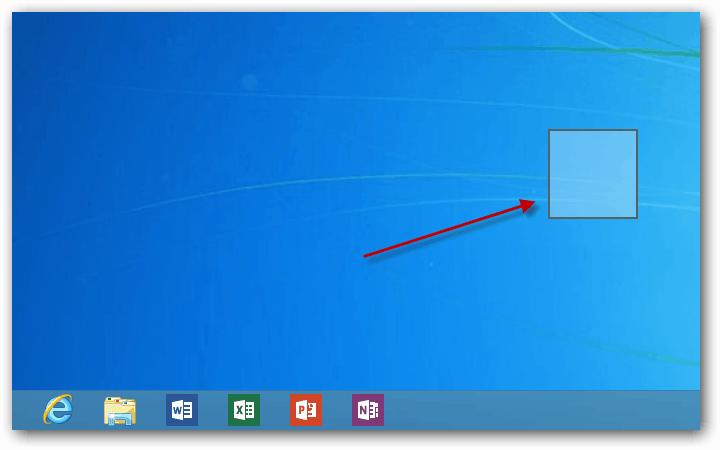Možete li preuzeti Netflix sadržaj na Mac za izvanmrežno gledanje?
Netflix Jabuka Junak Rezanje Kabela / / April 06, 2021
Posljednje ažuriranje

Netflix je jedna od najpopularnijih streaming usluga u Sjedinjenim Državama i svijetu. Već dugi niz godina pretplatnici Netflixa mogu preuzeti odabrane programe na usluzi za izvanmrežno gledanje. To sada možete učiniti na više platformi i uređaja, uključujući iOS / iPadOS, Android, i Windows. Nažalost, ne postoji jednostavan ili legalan način za preuzimanje Netflix sadržaja na Macov operativni sustav, macOS.
To je točno; bez obzira što ste možda negdje drugdje pročitali na Internetu, u vrijeme pisanja ovog članka nije moguće preuzeti Netflix sadržaj na vaš Mac. Pa ipak, postoje dva zaobilazna načina koja vrijedi razmotriti. Jedno od njih je lakše učiniti od drugog, kao što ćete vidjeti u nastavku.
Preuzmite Netflix Content na Mac
Korisnici Netflixa već dugo smiju gledati Netflixov sadržaj na MacBooksima i Mac računalima. Da biste to učinili, potreban vam je samo web preglednik kao što je Safari, Chrome ili Microsoft Edge. Nažalost, niti jedna od ovih opcija ne omogućuje preuzimanje sadržaja za izvanmrežnu upotrebu. I do danas ne postoji aplikacija Netflix za macOS.
Zašto je ovo? Ni Apple ni Netflix nisu rekli, što nema smisla s obzirom na kontinuiranu popularnost Netflixa. Zapravo, ima otprilike onoliko smisla koliko se dvije tvrtke nikada nisu dogovorile da Netflix dovedu u Aplikacija Apple TV gdje proizvođač iPhonea preporučuje sadržaj na temelju vaših navika gledanja. (Netflixova aplikacija je dostupan zasebno na Apple TV set-top boxmeđutim.)
Da biste legalno pregledali preuzeti Netflix sadržaj na Macu, isprobajte jednu od sljedećih opcija.
Koristite AirPlay... na iPhoneu ili iPadu
Apple već dugo uključuje AirPlay podršku na svojim proizvodima kako bi korisnicima omogućio strujanje videozapisa i glazbe. Uređaji trećih strana također podržavaju AirPlay, uključujući Xbox, Roku, i drugi. Nažalost, ograničava koju vrstu uređaja možete koristiti za gledanje video sadržaja putem AirPlay-a. Do danas je samo mjesta na koja možete streaming AirPlay video su pametni televizori kompatibilni s Apple TV-om i AirPlay-om 2.
Ta su ograničenja razlog zašto naša prva preporuka nema nikakve veze s Macom. Unatoč tome, to bi moglo biti bolje dugoročno rješenje. Umjesto Mac-a, gledajte preuzeti (i izvanmrežni) Netflix sadržaj na iPhoneu ili iPadu.
Prije nego što započnete, važno je razumjeti kako Netflix rješava preuzimanje s mobilnih uređaja. Prema zadanim postavkama koristi pametan Preuzimanja prilikom preuzimanja epizoda TV emisija samo na Wi-Fi. Kod pametnih preuzimanja istodobno se preuzima samo jedna epizoda serije. Nakon što pogledate tu epizodu, ona se briše, a zatim se dodaje još jedna. To se događa iza scene kad god je vaš uređaj povezan s Wi-Fi mrežom.
Ako vam je plan više epizoda serije gledati izvan mreže, trebali biste isključiti pametna preuzimanja. Da biste to učinili, dodirnite ikonu Preuzimanja u donjem desnom dijelu aplikacije Netflix. Odatle odaberite Smart Downloads na vrhu, a zatim isključite Smart Downloads na sljedećoj stranici.
Nakon što je opcija pametnih preuzimanja isključena, možete započeti s preuzimanjem svog Netflix sadržaja slijedeći korake u nastavku:
- Otvori Aplikacija Netflix na vašem mobilnom uređaju.
- Dodirnite film ili TV emisiju koju želite preuzeti.
- Odaberi Ikona za preuzimanje na dnu zaslona.
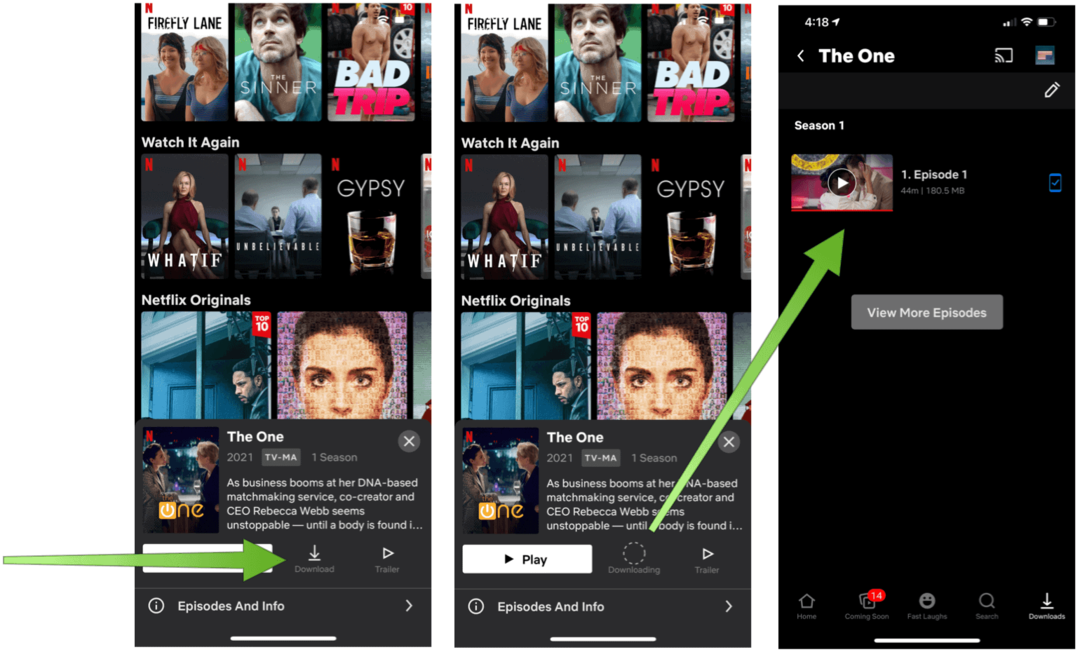
Nakon što se Netflixov sadržaj preuzme na vaš iPhone ili iPad, možete ga gledati prema:
- Otvori Aplikacija Netflix na vašem mobilnom uređaju.
- Odaberi Ikona za preuzimanje na dnu zaslona.
- Dodirnite sadržaj želite igrati.
- Odaberite igra.
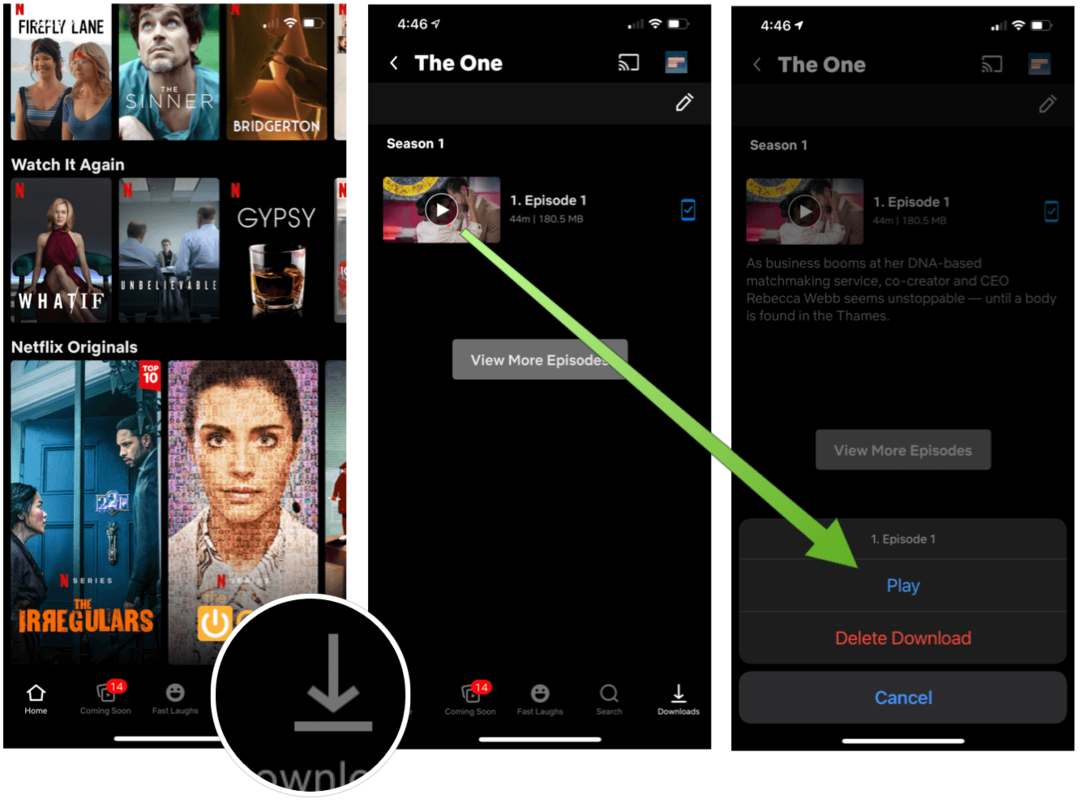
Stavite Windows na svoj Mac
U redu, tako da gornje rješenje tehnički nije zadovoljilo potrebu za legalnim gledanjem preuzetog Netflixova sadržaja s vašeg Maca. Istinsko rješenje je instaliranje sustava Windows 10 na vaš Mac pomoću Applea Boot Camp ili a programski paket za virtualizaciju poput Paralela.
Međutim, ako koristite uređaj Apple M1, Boot Camp je nemoguć. A virtualizacija nije sasvim spremna za ove uređaje sljedeće generacije, osim ako ste voljni postati besplatni beta tester.
Međutim, vi to učinite, nakon što instalirate Windows 10 na svoj Mac, idite na Microsoft Store i preuzmite službenu aplikaciju Netflix. Nakon što se prijavite na svoj račun, emisije koje se mogu preuzeti označene su ikonom.
Sljedeća snimka zaslona prikazuje aplikaciju Netflix za Windows koja radi na MacBook Pro M1 putem Parallels M1 beta:
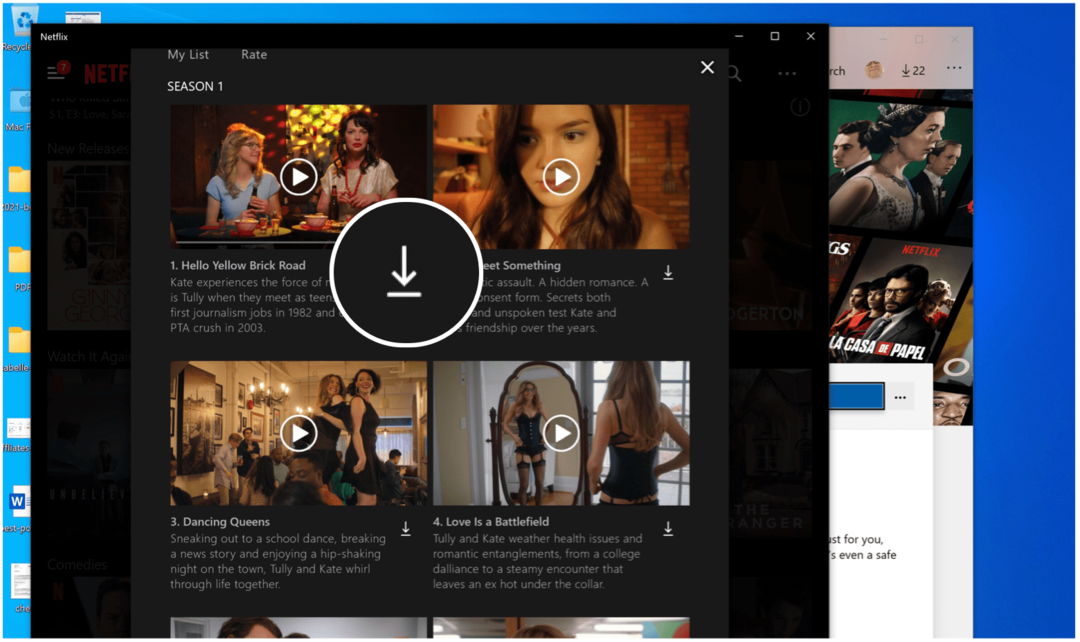
Previše posla?
2021. nema puno smisla da ne postoji službena aplikacija Netflix za macOS. Zbog ovog ograničenja ne možete preuzeti Netflix sadržaj na Mac - barem ne lako. Za sada postoji samo jedno rješenje ovog problema: instaliranje sustava Windows na Mac putem Boot Camp-a ili virtualizacije.
Pa ipak, možda je najbolje rješenje zaboraviti na Mac i umjesto toga preuzeti sadržaj na iPad pomoću aplikacije Netflix. Inače, pratite nas. Nadamo se da će Netflix i Apple na kraju ispraviti ovu pogrešku.